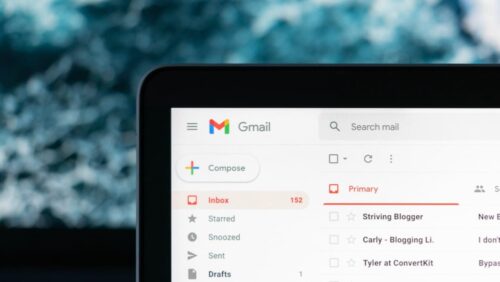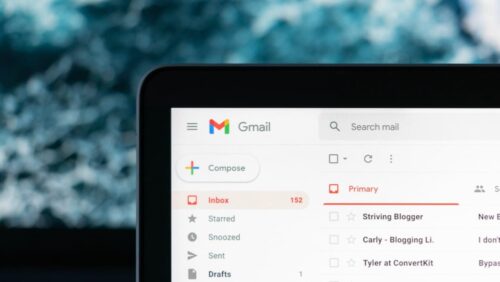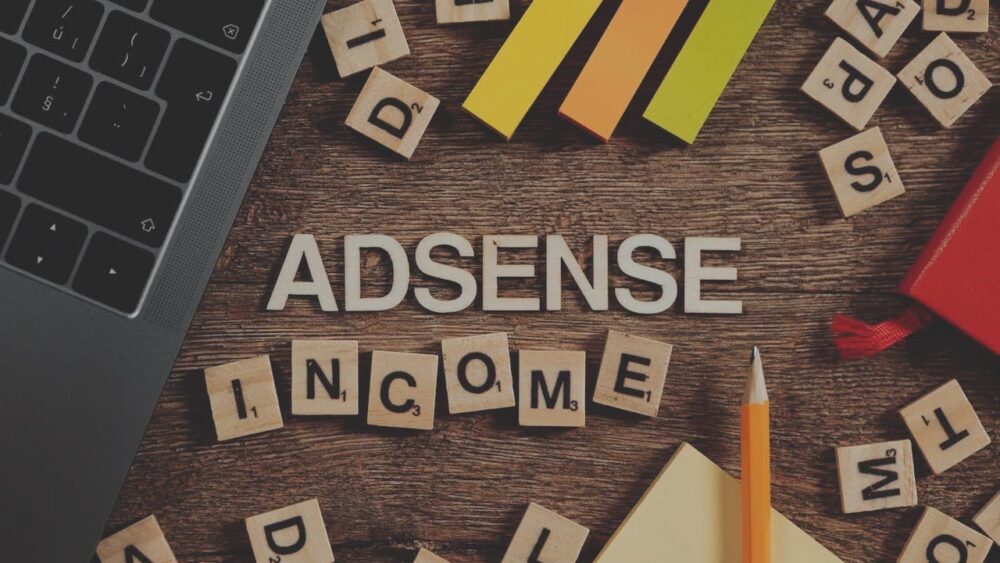ConoHa WING 経由で WordPressブログを立ち上げて間もないのですが、Google アドセンスの審査に申し込んでみました。ところが、ここで問題勃発。
WordPress テーマは「Cocoon」を使用しているのですが、所定の場所に貼り付けたはずの「審査用コード」がエラーになってしまいました。
そこで今回は、その対処法について書いていきます。
私 itolicoも使っています。管理画面が1画面でわかりやすいですよ。
国内最速!初期費用無料の高性能レンタルサーバー【ConoHa WING】は、こちら
解決方法は「サイトセキュリティ」設定にあり
わからないことがあったら、ネット検索するに限ります。
そこでわかったことは、サーバーの(私の場合で言うとConoHa WINGですね)「サイトセキュリティ」設定が、Google AdSenseの審査用コードをはじいてしまったということなんですね。
逆を言うと、私たちが眠っている間もしっかり守られているというわけです。
それでは、Googleアドセンス の審査に進むため、サーバー側の設定をしていきます。
ConoHa WINGの設定
「サイトセキュリティ」設定方法

ConoHa WINGの設定は「OFF」のままで、WordPressへGO!
WordPress「Cocoon」内の設定
AdSenseの審査用コードを貼り付ける
ここからは少し落ち着いてやっていきましょう。もう少しです。
下へスクロールします。



すべての設定が終わったら、ConoHa WING に戻りましょう。



OFFにした「サイトセキュリティ」の「WAF」をONに戻してね。はい、お疲れ。
サーバーの設定で問題解決
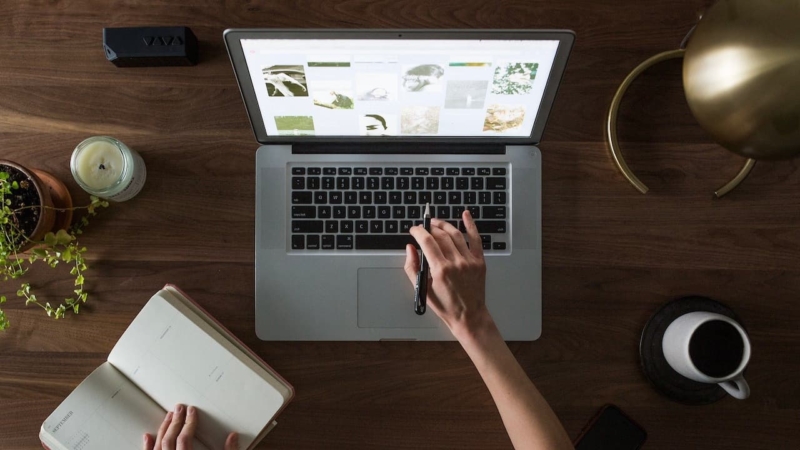
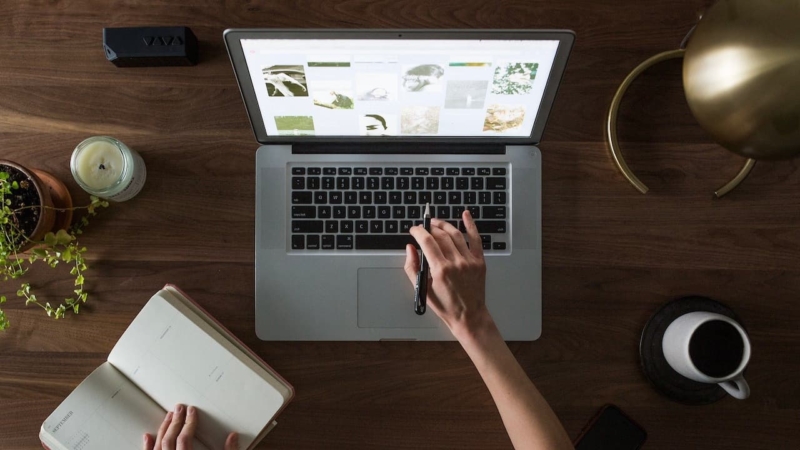
AdSenseの審査用コードのエラーについて、ConoHa WING×Cocoon を使用している方向けに対処法を書いてきました。
ちなみにTwitter(@itolico)でつぶやいてみたら、PV数が思ったよりもあったので同じような方がいるのかなと思いました。いいね♡くださった方ありがとうございました。
余談になりますが、Cocoon設定で変更したい内容によって「WAF」のオンオフが関わってくるという感じですね。
いずれにしても、アドセンスのコードがhead内にある限りちょっと面倒な感じですね。審査に通過することができたら外せるのですが…。
ただいまアドセンスの審査に申し込んで、2週間が経過しています。さて、どうなりますか。
おすすめ記事
→ WordPress 初心者が選んでよかった「レンタルサーバー」2021




→ Gmail 転送設定で「独自ドメイン メール」がもっと便利になる!ConoHa WING 編